

이제 일 때마다 이름 하드 드라이브 깜박, 씨게이트는 마음에 온다. 씨게이트는 ST-506 메가 바이트의 크기와 씨게이트가 발표 한 첫 번째 하드 드라이브이었다 1978 년에 설립 된 가장 인기있는 하드 드라이브 제조 조직이다. 이후 연속적인 업그레이드를 통해, 그들은 다양한 크기와 하드 드라이브의 다른 유형을 발표했다. 개인의 대부분뿐만 아니라, 조직이 디지털 정보를 저장하는 컴퓨터와 서버에 씨게이트 하드 드라이브를 선호.
그들은 안전 브랜드 하드 사용하는 드라이브와 얼마나 많은 상관없이 데이터를 저장하기 위해 무의식적으로 파일이 저장된 위치에서 사라지고있는 몇 가지 힘든 시간이있다. 같은 방식으로, 사용자는 자신의 데이터를 하나 또는 그 밖의 이유로 인해 씨게이트 하드 드라이브에 기억 상실. 실수로 삭제, 바이러스 감염, 의도하지 않은 포맷, 파티션 손실 및 파일 시스템 손상 씨게이트 하드 드라이브 데이터 손실 뒤에 공통의 요소 중 일부입니다.
이유는 다를 수 있지만, 궁극적 인 결과는 파일의 같은 즉 손실이다. 당신이 파일을 분실 한 경우, 당신은 삭제 후 새로운 데이터로 드라이브를 덮어 쓰기 전에 적절한 데이터 복구 소프트웨어 씨게이트 하드 드라이브의 파일을 검색 할 수 있습니다 가정하자. 그들은 내장 드라이브 스캔 알고리즘을 사용하여 깊은 검사를 수행하고 삭제되거나 손실 된 파일을 검색합니다. 일반적으로 삭제 파일이 저장된 파일에 저장 한 정보를 닦아하지 않습니다. 그냥 파일을 삭제하고 특정 저장 공간이 새로운 데이터를 저장하는 무료 할당 될 것으로 표시 될 것입니다,하지만, 실제 정보를 원하시면 때까지 그대로 남아 계속하고 새로운 파일로 덮어하지 않는. 데이터 복구 소프트웨어를 쉽게 다양한 파일 속성의 도움으로 이러한 원시 데이터를 검색합니다. 하드 드라이브에 추가하여, 복구 유틸리티는 또한 충분히 호환 FreeAgent 드라이브에서 손실 된 파일을 복구.
씨게이트 하드 드라이브 복구 씨게이트 하드 드라이브에서 삭제되거나 손실 된 파일을 복구 할 수있는 인기있는 윈도우 데이터 복구 소프트웨어입니다. 이 소프트웨어는 할 수 있습니다 씨게이트 SATA 드라이브에서 손실 된 파일을 복구, IDE 드라이브와 SCSI는 파일 이름과 함께 드라이브. 외장형 하드 드라이브 널리 중요한 파일의 백업에 사용되기 때문에, 본 출원은 하드 디스크에 부가하여, 하나는 수있는 방식으로 설계된다 포맷 씨게이트 외장 하드 드라이브에서 파일을 검색 어떤 실수로 인해 서식에 손실됩니다. 또한,이 응용 프로그램과 함께 당신은 쉽게 하드 드라이브 파티션을 복원 할 수 있습니다.
간단한 단계는 씨게이트 하드 드라이브 데이터를 복구하는 방법
단계 1: 다운로드 및 소프트웨어의 데모 버전을 설치합니다. 두 번 바탕 화면 아이콘을 클릭하여 설치된 응용 프로그램을 실행합니다. 그림 1과 같이 환영 창이 열립니다

그림 1: 환영 창
단계 2: 에 클릭 "Recover Partitions / Drives". 그림 2와 같이 우리가 선택 전체 하드 드라이브 데이터를 복구해야합니다으로 당신은 두 가지 옵션이있는 창이 나타납니다 "Partition Recovery"

그림 2: 파티션 복구를 선택
단계 3: 그림 3과 같이 파티션 복구를 선택하면, 당신은 당신이 파일을 복구 할 하드 드라이브를 지정할 수있는 창이 나타납니다.
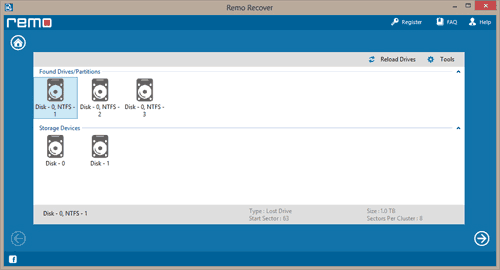
그림 3: 드라이브 선택
단계 4:파일 형식을 복구해야하는 선택하고 클릭 "Next" 버튼을 누릅니다. 소프트웨어는 지정된 파일 유형을 검색하여 선택된 드라이브 및도 4에 도시 된 바와 같이, 복구 된 파일리스트를 표시한다.

그림 4: 복구 된 파일
단계 5: 파일을 선택하고 클릭 "Preview" 버튼을 누릅니다. 당신이 복구 결과에 만족하는 경우, 복구 세션을 저장합니다. 활성화되면 응용 프로그램이 저장된 세션을 다시 원하는 드라이브로 복구 된 파일을 저장합니다.

